Пометка вручную и с помощью компоновщика URL
У вас есть почтовая рассылка на сайте? Вероятно, вы делаете анонсы, когда появляется новый контент. Вы снова и снова рассылаете по электронной почте рекламу распродажи? Или, возможно, у вас есть два объявления AdWords с одним и тем же заголовком и разным текстом? Да, AdWords сделает автоматическую пометку этих объявлений, но они будут перечислены под одним заголовком! Вы не сможете сравнивать их эффективность, если не отделите одно объявление от другого. Вы должны сделать пометку почтовой рассылки, баннера и других онлайновых и оффлайновых рекламных кампаний самостоятельно. Но не отчаивайтесь; в Google Analytics есть веб-инструмент, который будет делать за вас пометку URL.
Инструмент пометки ссылок тегами называется Компоновщик URL. Его можно назвать одним из самых тщательно охраняемых секретов Google Analytics. Этот секрет надежно скрыт в глубинах справочной документации. У соответствующего файла, похоже, нет даже собственного постоянного URL. На самом деле в справочных файлах Google есть несколько инструментов пометки ссылок. Какой из них вы найдете, будет зависеть от того, где вы начнете искать. К счастью, все компоновщики URL работают аналогично и дают одинаковые результаты.
Чтобы найти один из инструментов пометки ссылок, щелкните по кнопке Справка, которая находится в самом верху любой страницы Google Analytics, и в окне поиска введите “компоновщик URL”. В списке результатов поиска щелкните по ссылке Инструмент “Компоновщик URL”. Откроется окно, показанное на рисунке 6.3.
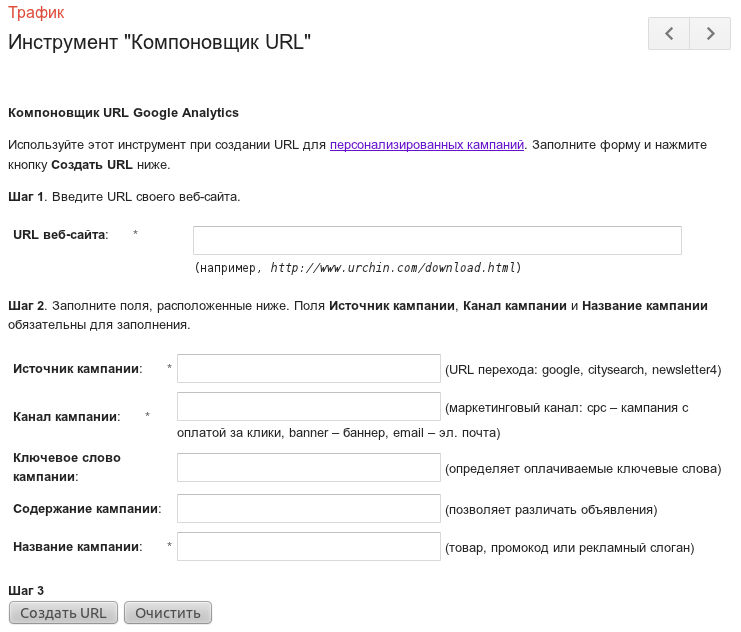
Рисунок 6.3. Самый тщательно охраняемый секрет Google Analytics — инструмент пометки ссылок
Первый пример — это пометка ссылки на почтовую рассылку. Для этого необходим URL страницы, на которую должны попасть посетители, после того как они щелкнут на ссылке в почтовой рассылке. В данном примере это http://rfei.pro. Введите адрес в поле URL веб-сайта.
Начните с опции Источник кампании. В примере рассматривается почтовая рассылка, поэтому, очевидно, источником будет рассылка. Но необходимо решить с самого начала, будете ли вы отслеживать все выпуски рассылки в качестве одного источника или будете различать источники кампании для разных выпусков либо для серий выпусков. Если вы хотите отслеживать конкретный выпуск, то определите источник кампании, например как news20120512 (для рассылки, которая вышла 12 мая 2012 года). Или если вы запускаете серию анонсов нового контента, то можете выбрать источник кампании, чтобы собирать результаты для всей серии. В примере нужно отслеживать посещения в результате анонса новых учебных программ, поэтому в качестве источника кампании будет использоваться edu_news.
Примечание
Если в URL-адресе нужно соединить два слова в одно, можете либо просто объединить их (т.е. написать подряд, без пропусков), либо вставить между ними символ подчеркивания. Использовать пробелы нельзя!
Эта рассылка отправляется по электронной почте, поэтому естественным выбором для опции Канал кампании будет электронная почта - email. Если бы вы отслеживали печатный информационный листок, раздаваемый в вашей торговой точке, то для опции Канал кампании можно было бы ввести значение print_retail. Если бы вы отслеживали прямую рассылку по почте, то можно было бы ввести значение direct_mail или snail_mail.
Опция Ключевое слово кампании используется, если у вас есть условие поиска, связанное с объявлением. Самый наглядный пример — реклама РРС (pay per click — плата за клик). Помимо AdWords, существуют и другие РРС-программы. Можете пометить их с помощью данной опции. Если в объявлении используется одно ключевое слово, введите его. Если же фраза состоит из ключевых слов, вставьте между словами знак +. Например, для фразы “Информационный бизнес” нужно ввести Информационный+бизнес в поле опции Ключевое слово кампании. Но в данном примере говорится о рассылке, которая не связана с ключевым словом или фразой. Условия поиска нет, поэтому это поле останется пустым.
В зависимости от того, какую кампанию вы проводите, возможны разные значения для опции Содержание кампании. Вы можете использовать метку контента, чтобы различать типы контента, например, ссылку, на которую ведет логотип компании, от текстовой ссылки. Можно также пометить разные места рассылки, чтобы выяснить, действительно ли ссылки, которые находятся вверху, более эффективны, чем ссылки, которые находятся внизу. Можно также использовать метку, если у вас объявления с разным контентом указывают на один и тот же URL.
Например, в рассылке сайта rfei.pro есть разные разделы — один для высшего образования, другой для образовательных сертификатов. Чтобы отслеживать отклики на ссылку из первого раздела, нужно поместить бы Высшее+образование в поле опции Содержание кампании для URL этого раздела, и Сертификаты — для ссылки из второго раздела. В данном примере это просто текстовая ссылка в рассылке, состоящей из одного раздела, можно пометить ее как textlink.
Название кампании — это тег. Он может указывать на весеннюю распродажу (тег: spring_sale) или на специальную акцию с помощью купонного кода (тег: COUPON124). Возможно, вы отслеживаете несколько источников в ходе одной общей кампании. В данном примере это кампания content+announce, с помощью которой подписчики уведомляются, что у на сайте появились новые образовательные программы.
А теперь щелкните на кнопке Создать URL, и у вас получится помеченный URL, который можно использовать в рассылке (рисунок 6.4).
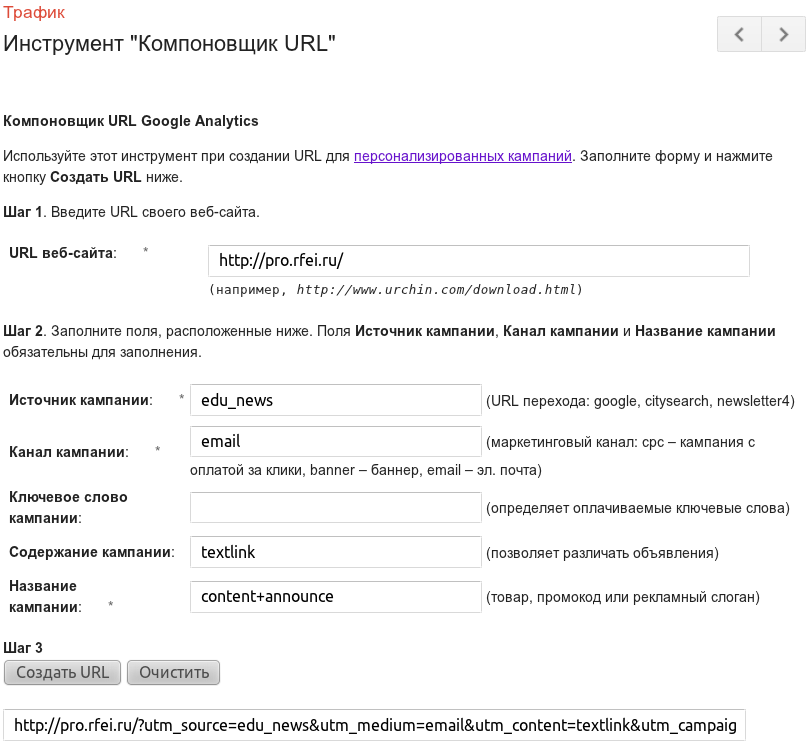
Рисунок 6.4. Один помеченный URL готов!
Еще один простой пример. Например, у вас есть два объявления AdWords с одним и тем же заголовком и разными текстами. AdWords автоматически пометит эти объявления, но, к сожалению, для откликов на оба объявления будет выдаваться совокупный результат. А вам нужно разделить эти результаты. Все, что вам нужно сделать, — это пометить вручную эти объявления с разными тегами контента и знать, где искать полученные результаты.
Если вы помечаете объявления вручную, очень важно быть абсолютно уверенным в том, что везде в ходе кампании используются одни и те же теги — utm_campaign, utm_medium, utm_source и utm_term. Они должны совпадать в точности. В точности! В противном случае вы не сможете сравнить то, что хотели сравнить, и у вас возникнет также путаница во всем остальном.
Но где найти эти важные элементы информации? А вот где. Тег utm_campaign. С этим все просто. В списке кампаний AdWords будут перечислены все ваши кампании.Только помните: вместо пробелов нужно вставить знак плюс +.
Тег utm_term также можно узнать из AdWords. Щелкните на ссылке для кампании, которую отслеживаете. Затем щелкните на имени группы объявлений, чтобы перейти на уровень объявления.
Щелкните на вкладке Ключевые слова, и вы увидите список ключевых слов, которые используются для данной кампании. У вас может быть много ключевых фраз, но тестировать их можно по одной (рисунок 6.5).
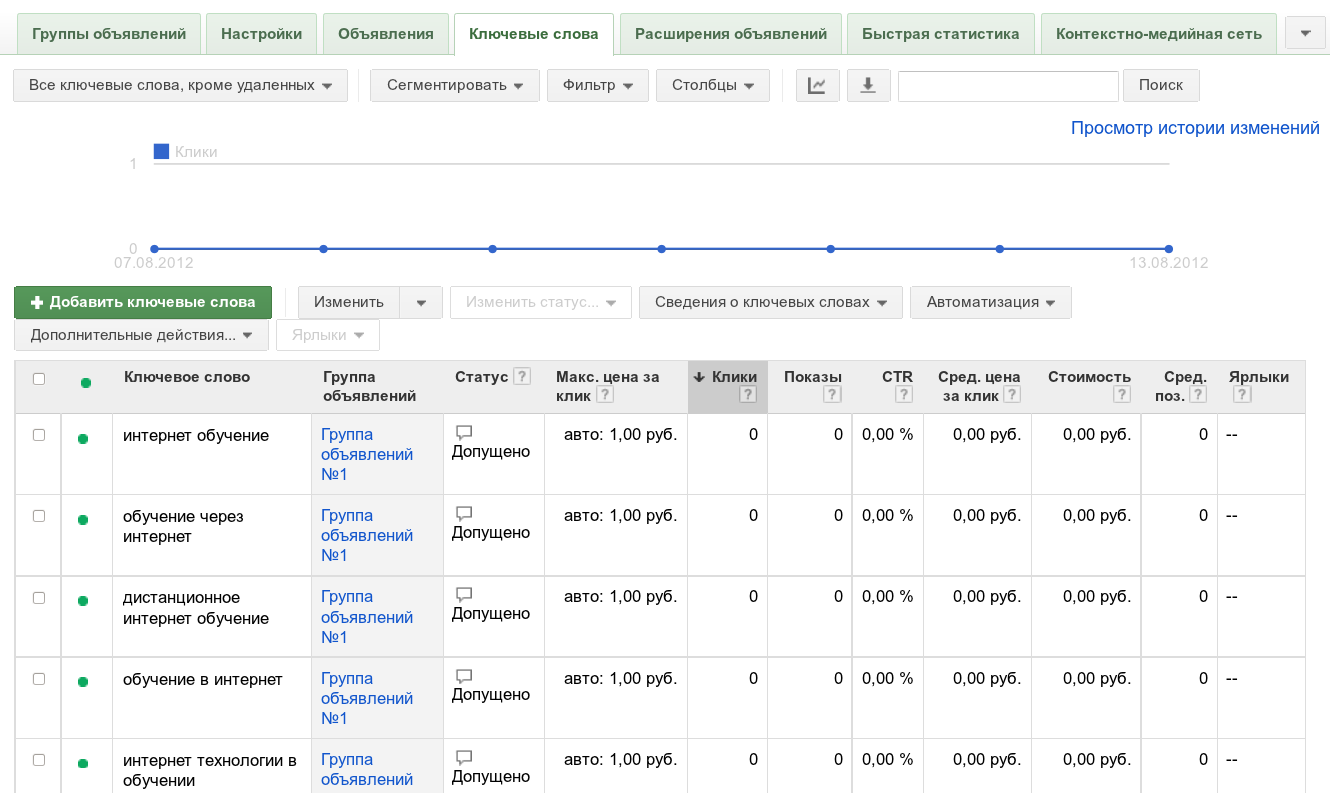
Рисунок 6.5. Список ключевых слов, которые используются для данной кампании
Итак, ключевая фраза — “дистанционное интернет обучение”. Нужно заменить пробелы знаком “плюс”, тогда получится тег utm_term=дистанционное+интернет+обучение.
С тегами utm_source и utm_medium все довольно просто, потому что для AdWords они всегда одинаковы.
В Google Analytics перейдите к Источники трафика, раздел Источники, Кампании. Здесь вы увидите активные кампании. Выберите Источник (Source) в разделе Основной параметр.
Теперь если вы выберете в разделе Основной параметр элемент Канал, то увидите список каналов кампании.
Итак, теперь есть все, за исключением тега utm_content. Его вы должны выбрать сами, чтобы различить два рекламных объявления с одним заголовком, но разными текстами. Например, в одном объявлении говорится о высшем online-образовании на сайте rfei.pro, а в другом — об образовательных сертификатах. С помощью компоновщика URL можно пометить объявление о высшем образовании высшее+online+образование, а объявление о сертификатах — с помощью слов образовательные+сертификаты (рисунки 6.6 и 6.7).
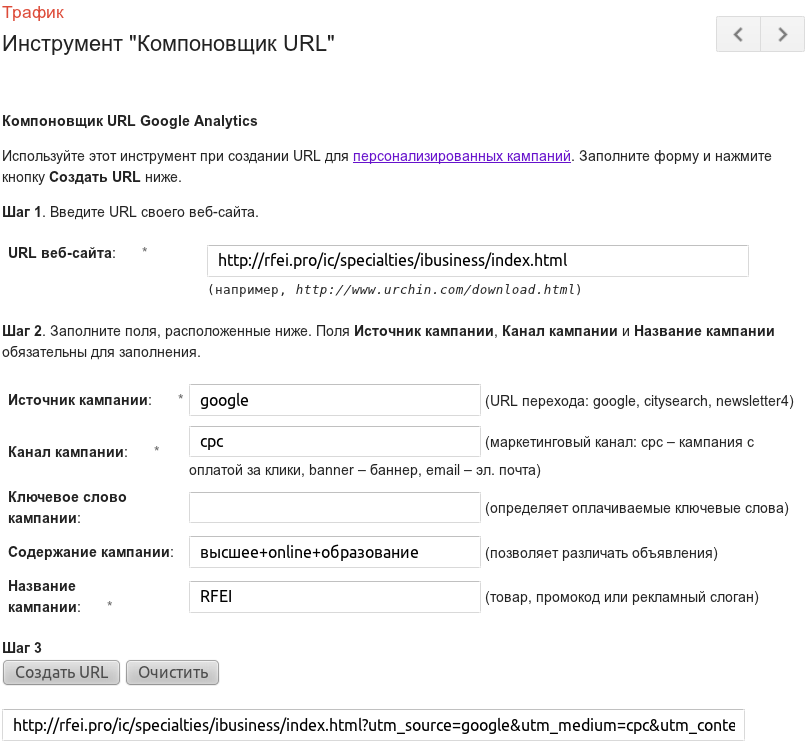
Рисунок 6.6. Пометка URL-адреса в компоновщике URL
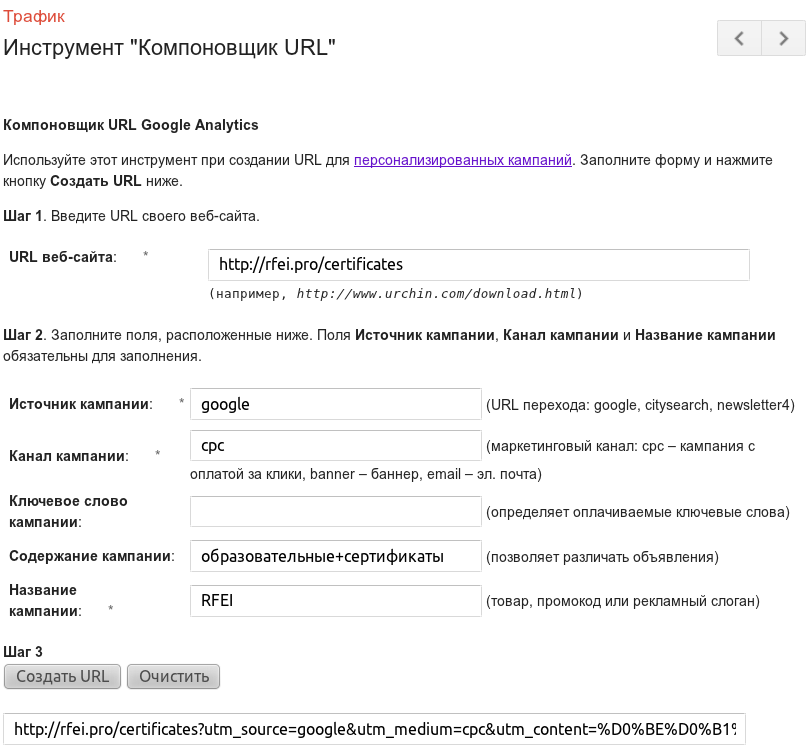
Рисунок 6.7. Пометка URL-адреса в компоновщике URL
В результате получатся следующие URL:
http://rfei.pro/ic/specialties/ibusiness/index.html?utm_source=google&utm_medium=cpc
&utm_content=%D0%B2%D1%8B%D1%81%D1%88%D0%B5%D0%B5%2Bonline
%2B%D0%BE%D0%B1%D1%80%D0%B0%D0%B7%D0%BE%D0%B2%D0%B0%D0%BD%D0%B8%D0%B5&utm_campaign=RFEI
http://rfei.pro/certificates?utm_source=google&utm_medium=cpc&utm_content=
%D0%BE%D0%B1%D1%80%D0%B0%D0%B7%D0%BE%D0%B2%D0%B0%D1%82%D0%B5%D0%BB%D1%8C%D0%BD%D1%8B
%D0%B5%2B%D1%81%D0%B5%D1%80%D1%82%D0%B8%D1%84%D0%B8%D0%BA%D0%B0%D1%82%D1%8B&utm_campaign=RFEI
Когда закончите генерировать помеченные URL, примените их в деле. Отредактируйте каждое объявление и вместо URL, который вы использовали, вставьте сгенерированные помеченные URL. Сохраните объявления, и начнется сбор данных.
Когда уже наберутся некоторые данные для анализа, они появятся в виде отчетов, которые можно найти в Источники трафика, раздел Источники, Кампании. В раскрывающемся меню Дополнительный параметр выберите элемент Содержание объявления из раздела Источники трафика.
| Цели контентного сайта | Улучшите свои результаты SEO/CPC с помощью фильтров |